Quick Start¶
NOC -- система для сбора информации и мониторинга сети. Изначально был создан как инструмент автоматизации работы с оборудованием, впоследствии прирастал модулями сбора информации, мониторинга и работы с метриками. Хотя издержками являются сложность в эксплуатации и многочисленность настроек, NOC, тем не менее, обладает своими преимуществами благодаря подходу Всё о сети в одном месте.
Поскольку с самого начала разрабатывался для эксплуатации сети, многие концепции и терминология взяты из неё. Поэтому для лучшего понимания, о чём идёт речь, необходимо пояснить несколько терминов:
- ManagedObject (
Сетевое устройство,Управляемое устройство) любое оборудование доступное по IP адресу. - Пул Pool - при необходимости работы с устройствами, имеющими одинаковые IP адреса, можно разместить их в разных пулах. У каждого пула отдельный набор процессов, что позволяет не смешивать устройства друг с другом.
- Сетевые интерфейсы Interfaces (
Интерфейсы,Порты) - компоненты оборудования, предназначенные для связи посредством линков. В NOCе живут отдельно от устройств, что позволяет работать с ними как с самостоятельной частью системы. - Линки Link (
Линки,Связи) - используются для связи интерфейсов друг с другом. NOC поддерживаетL2топологию, поэтому связи могут устанавливаться только между физическими портами. - SA Profile (или просто
Профиль,Адаптер оборудования) - набор скриптов и настроек работы с оборудованием. Включены в основной код системы. Именно их набор определяет, каким способом система собирает информацию с устройства. - Profiles (
Профили,групповые настройки) - Большинство настроек в системе вынесено в профили. Это позволяет не настраивать каждое устройство или интерфейс индивидуально, а управлять группами сходных объектов через профили. Примеры профилей - Capabilities (
Caps,Капсы,Возможности) - фиксируют дополнительные знания об оборудовании (его возможности). Например, поддерживается лиSNMPи какой версии. Включённые протоколы и т.д. - NetworkSegment (
Сетевой сегмент) - способ топологической группировки оборудования. По нему же отображается схема сегмента и строится направление вверх. - AdministrativeDomain (
Зона ответственности) - используется для разделения прав доступа на оборудование. - Discovery (
Опрос) - процедура забора информации с оборудования при помощи скриптов профиля (SA Profile).
Пользовательский интерфейс¶
Веб интерфейс системы доступен по IP адресу https://<installed_ip>. Реквизиты для входа: пользователь - admin, пароль - admin.
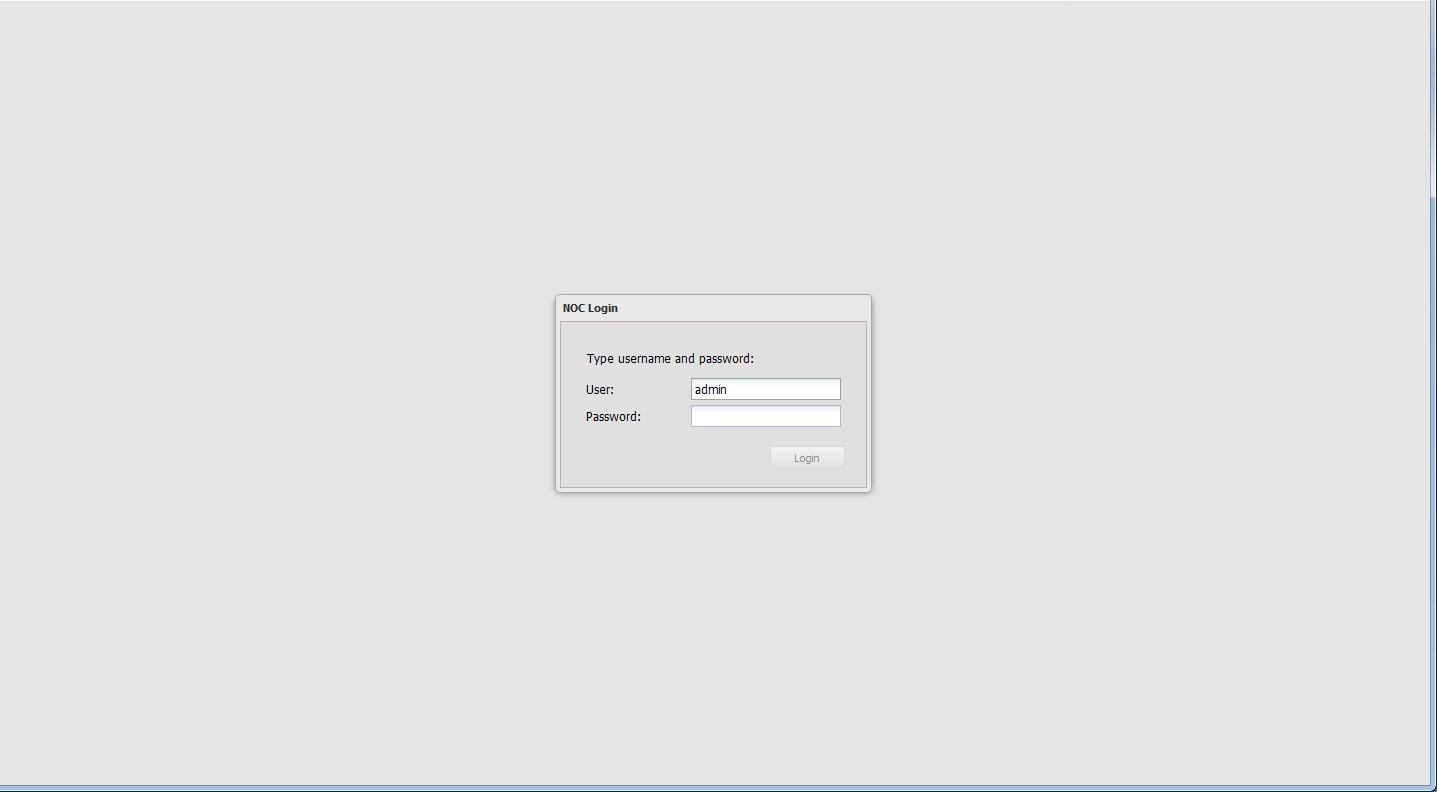
После входа мы видим основной интерфейс системы, состоящий из следующих частей (зелёная рамка на картинке):
1) Панель навигации
2) Заголовок окна
3) Рабочая область
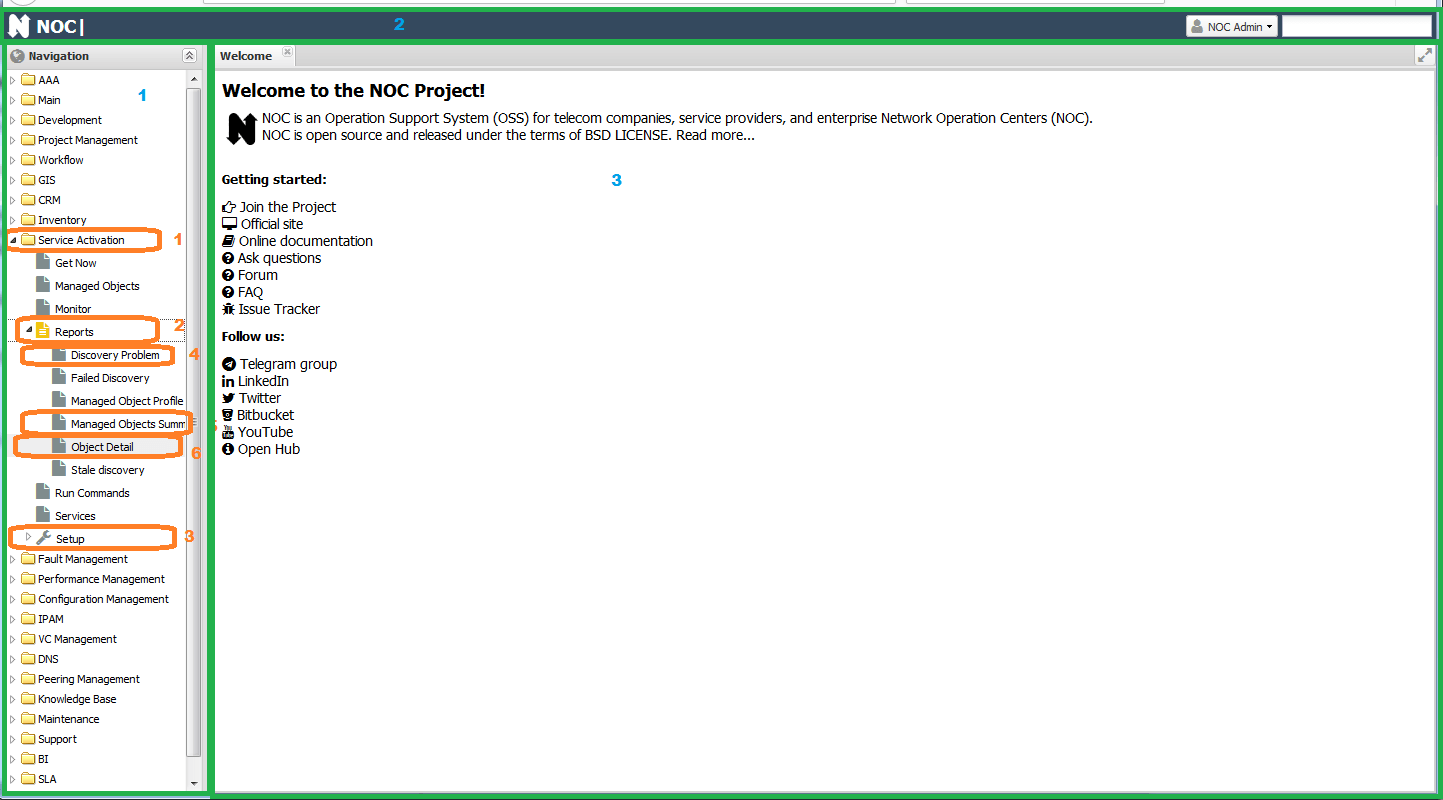
Навигация представляет собой следующую структуру:
* <Компонент системы>
* <Базовое приложение> - находится в корне компонента и обычно представляет собой основной функционал
* <Настройки> (цифра 3) - расположены многочисленные настройки.
* <Отчёты> (цифра 2) - в этом разделе расположены различные отчёты, разделённые на виды:
* Сводка (Summary) (цифра 5) - обычно это таблица отображающая агрегированные данные по системе
* Детализация (цифра 6) - выгрузка Excel/CSV файла с данными
* Отчёт (цифра 4) - HTML табличка с данными по заголовку пункта
Верхний уровень навигации - это базовые модули системы:
* AAA - настройки пользователей и групп
* Main - настройки системы, не попавшие в отдельный раздел
* Project Management - Добавление проектов
* Workflow - создание и редактирование Workflow для элементов системы
* Inventory - инвентарная информация по оборудованию, сегменты, интерфейсы
* Service Activation - добавление устройств и настройка опроса
* Fault Management - работа с авариями и событиями
* Performance Management - добавление/удаление новых метрик в систему
* Configuration Management - настройки валидации конфигурации устройств
* IPAM и DNS - управление адресным пространством
* VC Management - работа с Вланами
* Maintenance - настройка ремонтно-наладочных работ
* Phone - учёт телефонных номеров
На втором уровне доступны приложения:
* AAA -> Setup
* Users - пользователи системы
* Groups - группы пользователей
* Inventory
* Mac DB - база данных MAC адресов
* Network Map - схема сегмента
* Service Activation
* Managed Object - список устройств (оборудования)
* Run Commands - запуск команд на устройствах (оборудовании)
* Fault Management
* Alarms - список аварий
* IPAM
* Assigned Address - база IPAM
* VRF -
Добавление устройства¶
Основные приложение для работы с устройствами ManagedObject (Service Activation -> ManagedObject). Начальная страница представляет собой таблицу (3), в правой части расположена панель фильтров (2). А сверху экрана строка поиска (1).
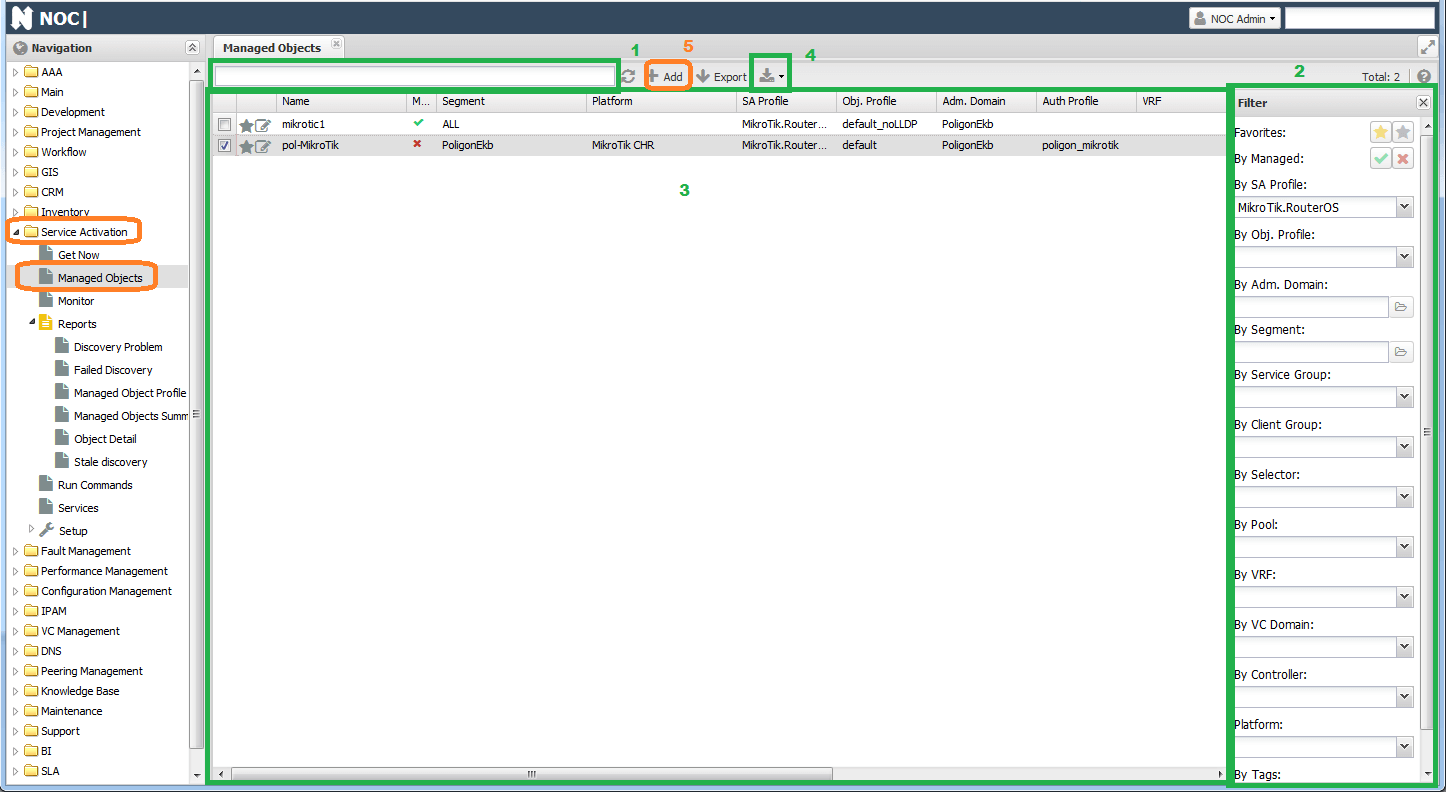
Для добавления устройства необходимо нажать кнопку Add (Добавить) (5), откроется форма для добавления. Обязательными для заполнения полями являются:
- Name - имя устройства (должно быть уникальным)
- ObjectProfile - настройки опроса. По умолчанию выставлен
default - SA Profile - Профиль (
Profile) для работы с устройством. По умолчанию используетсяGeneric.Host, но для работы необходимо выставить более подходящий, соответствующий для ОС устройства. - Scheme - протокол для доступа к устройству. По умолчанию выбран
TELNET. ДоступныSSH/HTTP/HTTPS - Address - IP адрес устройства.
- Administrative Domain - подразделение. По умолчанию
default - Segment - сетевой сегмент, в котором расположено устройство. По умолчанию
ALL. - Pool - настраивается при установке, из него будут опрашиваться устройства
- Address Resolution Policy - используется если у устройства динамический IP адрес, при его активации (
Enable) необходимо заполнить полеFQDNдоменными именем устройства (оно должно резолвится с хоста системы).
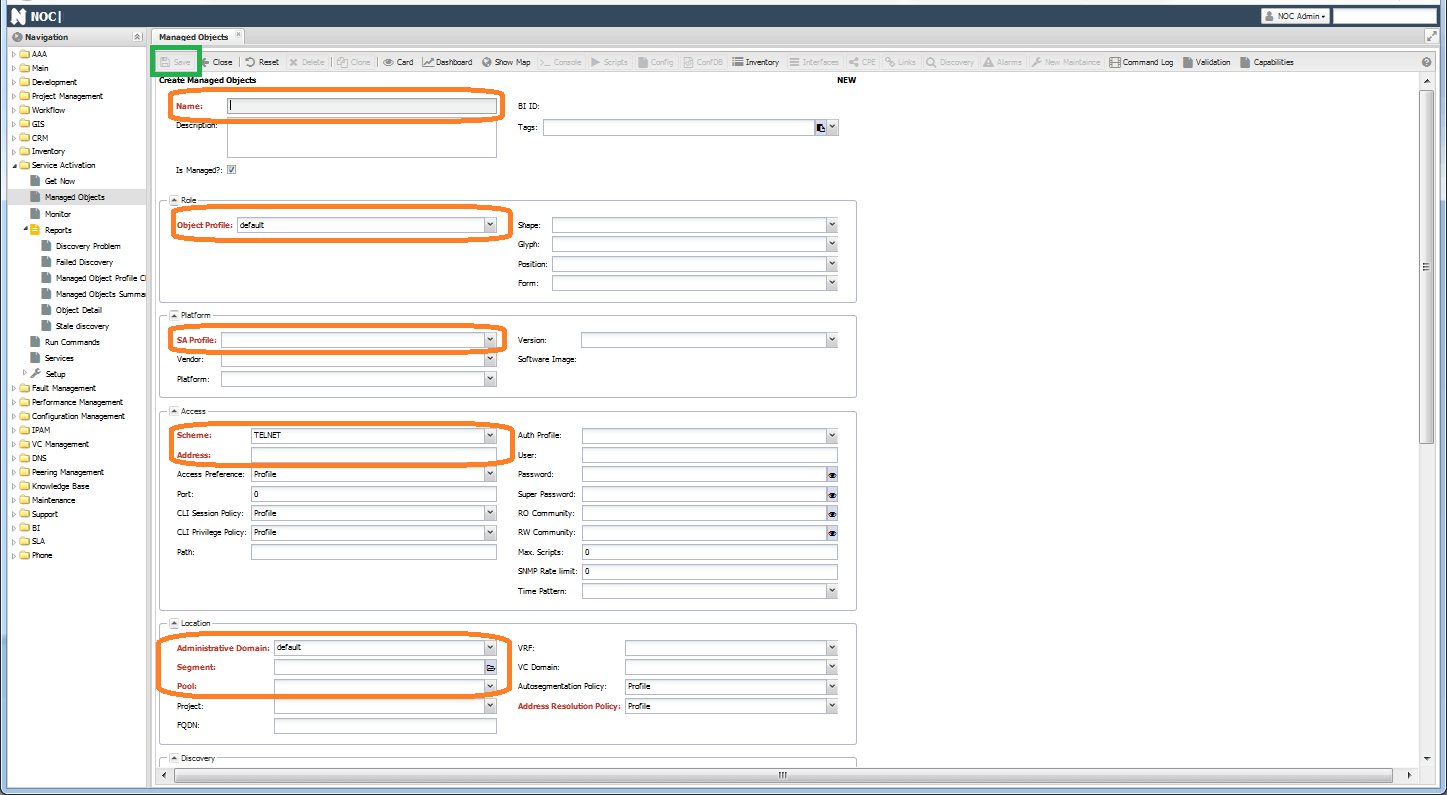
Поля User, Password, Super Password и RO Community не являются обязательными, но их заполнение необходимо для работы с оборудованием по CLI (User и Password) и/или SNMP (RO Community). Auth Profile используется при необходимости группировки одинаковых настроек доступа и создаётся в Service Activation -> Setup -> Auth Profile
Note
При заполненном поле Auth Profile на устройстве индивидуальные настройки игнорируются
В разделе Event Sources расположены настройки приёма SNMP Trap/Syslog с оборудования. При необходимости необходимо переключить Event Policy с Disabled.
Note
Настройки Vendor, Platform, Version заполнятся в ходе опроса.
Остальные настройки можно оставить по умолчаниию. Если всё заполнено верно активируется кнопка Save (Сохранить) на инструментальной панели вверху формы.
В случае успеха в списке устройств появится строчка с добавленным устройством. При этом надо помнить что добавление не подразумевает опрос устройства. Его необходимо будет настроить отдельно в ManagedObjectProfile
Note
В списке пулов Pool можно встретить P0001. Он создаётся при миграции со старых версий системы, для работы устройства необходимо заменить его на рабочий (обычно, default)
Массовое занесение устройств¶
Добавление устройств через веб-интерфейс хорошо работает когда их немного. Для внесения большого числа устройств поддерживается импорт из csv. Он находится в меню Main -> Setup -> CSV Export/Import. В списке необходимо выбрать sa.ManagedObject и нажать Export. Мы получим файл со списком всех устройств в системе. Для импорта в этом файле необходимо оставить столбцы:
* name
* is_managed
* administrative_domain
* segment
* pool
* profile
* object_profile
* address
* user
* password
* super_password
* trap_source_type
* syslog_source_type
* snmp_ro
Включение опроса¶
В форме добавления устройства указывался Object Profile. Это основной элемент настройки расписания и состава опроса (Discovery). Обычно, их создаётся несколько для групп устройств с разными настройками. После чего назначается в форме устройства (Managed Object).
Заходим в Service Activation -> Setup -> Managed Object Profile, после установки в списке доступен один профиль - default
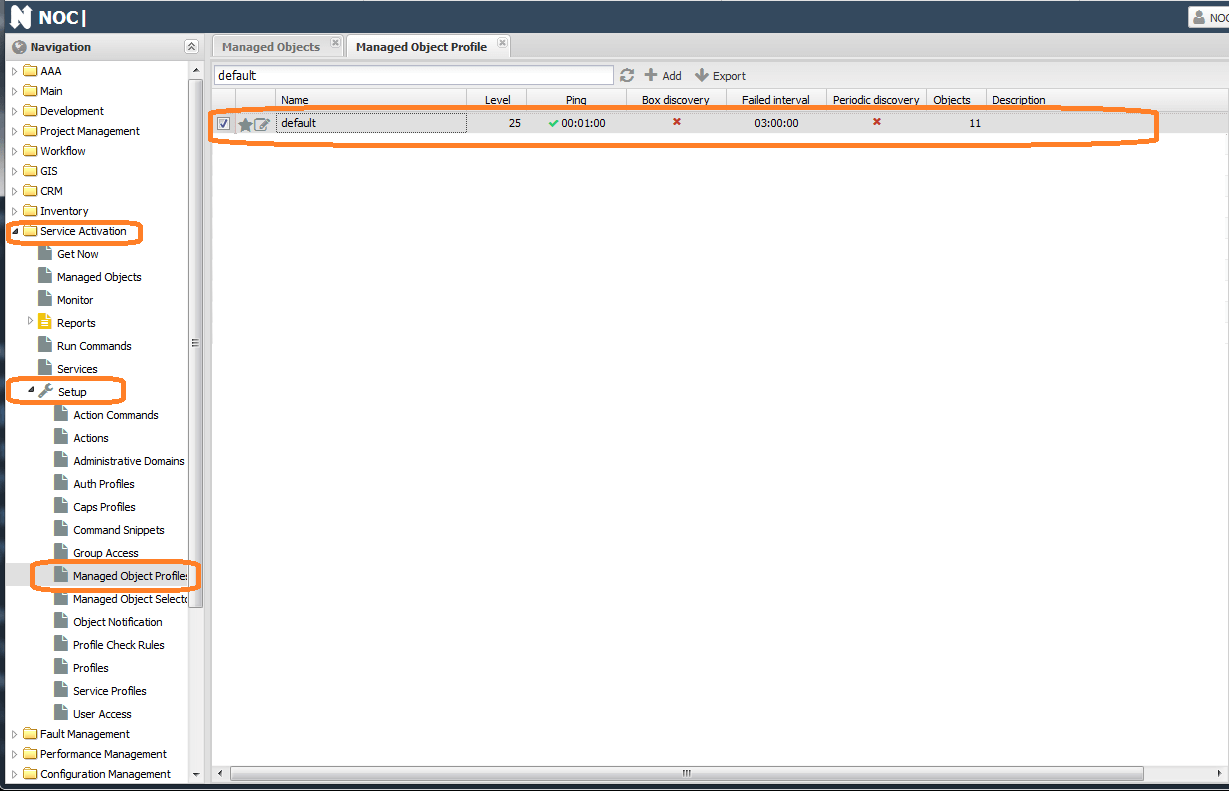
Note
При добавлении нового профиля устройства на вкладке Common необходимо выставить Address Resolution Policy в Disabled, иначе не активируется кнопка сохранения
Внутри форма разделена на вкладки по группам настроек. Основные это:
- Common
- Ping Check - настройки проверки доступности (по
ICMP) - Box discovery - настройки полного опроса
- Periodic Discovery - настройки периодического опроса (метрики и статусы интерфейсов)
- Metrics - собираемые с устройства метрики
- Config - настройки работы с конфигурацией (текстового конфига) устройства
Проверка доступности активируется на вкладке Ping Check галочкой Enable. На ней же настраивается интервал и параметры отправляемого ICMP пакета. Есть 2 политики определения восстановления доступности:
First Success- считаем доступным, если вернулся первый пакет в серииAll Success- считаем доступным, если вернулись все пакеты из серии
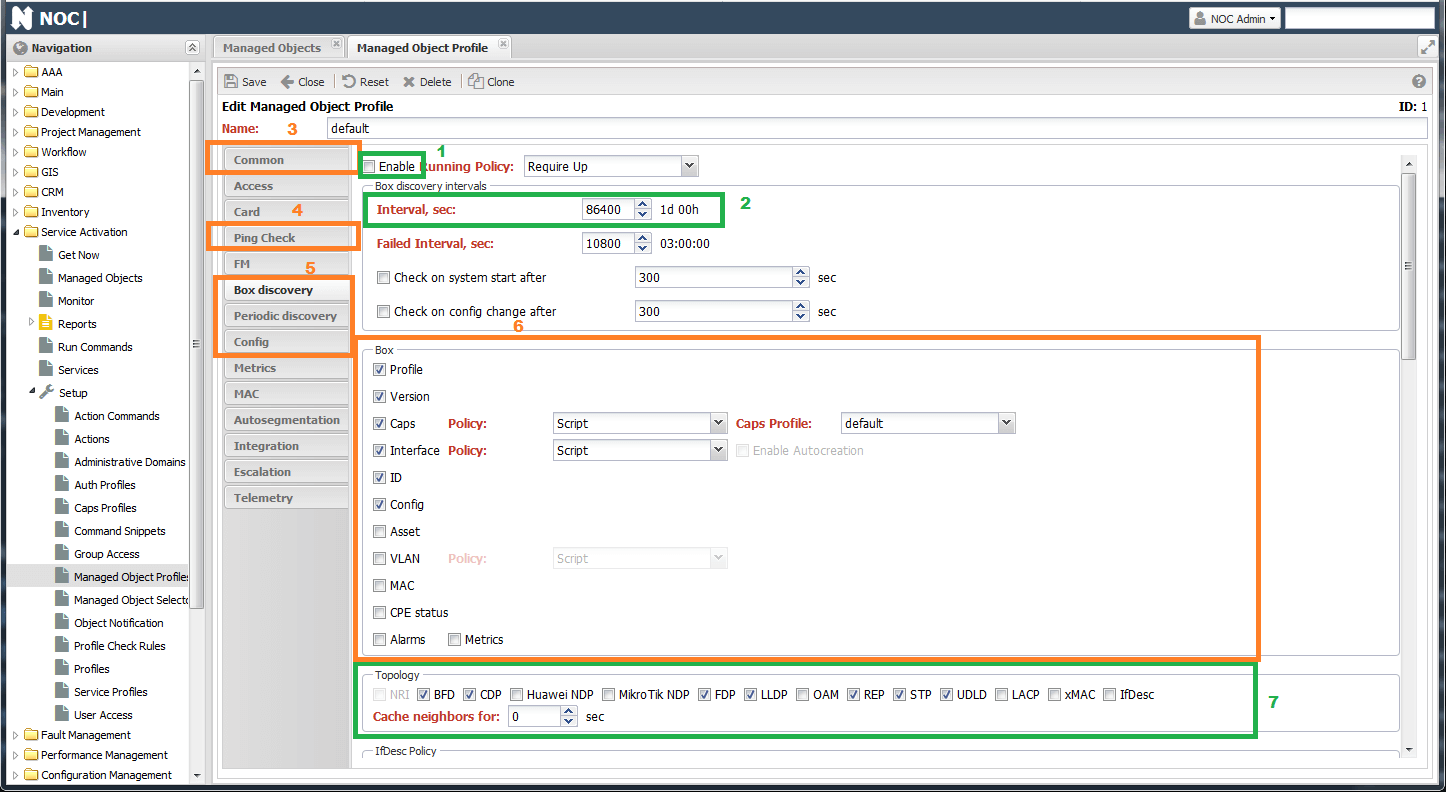
Настройки сбора информации с оборудования настраиваются на вкладке Box. Для включения достаточно отметить галочку Enable и в разделе Box проставить галочки требуемых видов опроса:
- Profile - NOC попытается определить Profile профиль устройства. Определение будет работать по
SNMPна основе правил из пунктаService Activation->Setup->Profile Check Rules. - Version - собираем производителя (
Vendor), Платформу (Platform) и Версию (Version) устройства. Опционально можно добавитьimageиSerial Number - Caps - тестирует, какой функционал работает в данный момент на устройстве, всё это заносится в
Capabilities(возможности), их можно увидеть в менюCapabilitiesформы устройства. Реализована проверкаSNMPи различных протоколов. - Interface - собирает порты (интерфейсы)
- ID - собирает
MACшасси иhostname(для целей построения топологии) - Config - сбор конфигурации оборудования
- Asset - собирает инвентарную информацию (шасси, платы, модули)
- VLAN - наполняет базу вланами с оборудования (появляются в меню
VC Management->Vlan) - MAC - сбор таблицы
MACов (просмотр доступен вInventory->MacDB) - Metrics - включается сбор настроенных метрик
Раздел Topology включает опрос соседей с устройства для сбора топологии, о нём подробнее дальше.
Раздел IPAM включает сбор адресной информации с устройства и синхронизацию её с IPAM. Она отображается в разделе IPAM -> Assigned Address.
Housekeeping позволяет расширить сбор собственным обработчиком на Python.
При активированных Discovery Alarm при ошибках опроса в Fault Management заводятся аварии.
После нажатия Save будут созданы задачи (Job) на опрос оборудования в соотстветствии с указанным интервалом.
Об итоге выполнения можно судить по логам. Они доступны в пункте Discovery формы устройства (Service Activation -> ManagedObject -> <устройство> -> Discovery -> box). В строчке будет содержаться время выполнения опроса, а в правом окне его лог. Если всё прошло успешно, то можно увидеть заполненные поля vendor, platform, version в форме и заполненные меню Interfaces и Capabilities.
На вкладке Periodic Discovery включается сбор:
* метрик (Metrics). запрашиваются настроенные метрики
* аптайма (Uptime). Используется OID sysUptime, также фиксируются перезагрузки устройства (при переходе счётчика через 0)
* статусов интерфейсов (Interface status).
* MAC - сбор MAC адресов.
Note
Информация в рамках периодического опроса собирается по SNMP, кроме таблицы MAC адресов.
Настройка сбора метрик¶
Помимо включения опроса Metrics, необходимо указать перечень собираемых метрик. По способу настройки метрики можно подразделить на несколько видов:
* Метрики устройства. Добавляются во вкладке Metrics (Service Activation -> Setup -> ManagedObjectProfile)
* Метрики интерфейсов. Требуют собранных интерфейсов (в рамках Interface Discovery) и настраиваются в профиле интерфейсов (Interface Profile) Inventory -> Setup -> Interface Profile. Названия интерфейсных метрик начинается с Interface
* Метрики SLA. Аналогично для интерфейсов. Требуют для работы собранных с устройства SLA проб (в рамках SLA Discovery)
Note
Если метрики интерфейса назначить в объекте, то собираться они не будут! (и наоборот)
Например, настройки для сбора загрузки процессора и памяти на устройстве будут выглядеть так: (картинка)
Настройки для сбора загрузки интерфейса и числа пакетов (Inventory -> Setup -> Interface Profile -> <interface_profile>):
Поскольку метрики собираются по SNMP, поэтому для устройства должен быть прописан RO Comminuty и его работоспособность должна быть успешно проверена системой (в рамках Caps Discovery). Это можно увидеть в разделе Capabilities формы устройства (Service Activation -> ManagedObject -> <устройство>)
Также для сбора интерфейсных метрик с устройства должны считаться интерфейсы с ifindex. В этом можно убедиться в разделе интерфейсы (Interfaces) на форме устройства, включив столбец ifindex.
При успешном получении метрик в логе опроса можно наблюдать строчку [discovery|periodic|sw11|metrics] Spooling 154 metrics. Значит что метрики отправились для записи в базу. Графики по устройству доступны в меню Графики (Dashboard).
Топология¶
В NOCе, помимо ручного, поддерживается автоматическое построение L2 линков, при поддержке устройством одного из протоколов определения соседства. Со стороны опроса каждому протоколу соотвествует свой метод. Полный перечень поддерживаемых методов можно увидеть в разделе Topology (Service Activation -> Setup -> Managed Object Profile -> <managed_object_profile> -> Box). Фактически поддерживаемые методы зависят от модели устройства и реализации в его профиле.
Для сбора топологии с устройства необходимо:
- Включить
Caps Discoveryдля определения поддерживаемых устройством методов построения линков - Включить
ID Discoveryдля сбораChassis MACиhostname. Они используются как указатель соседа в списках соседей. - В разделе
Topologyвключить методы, для построения линков (можно включить все, работать будут только доступные).
В ходе опроса NOC определит доступные методы и соберёт соседей с устройства. Дальше он поочерёдно зайдёт на каждого соседа и посмотрит, есть ли в соседях исходное устройство. В случае подтверждения строится линк. В логе при этом появляется запись.
Линки устройства можно увидеть в меню Links формы устройства (ManagedObject). Также они появляются на схеме сегмента меню Show Map.
Note
Для построения линка необходим доступ к устройствам с обоих его концов
Аварии¶
После включения Ping Check в Managed Object Profile NOC начинает пинговать устройства и по недоступности заводить аварии. Аварии можно увидеть в Fault Management -> Alarms.
Для приёма Syslog/SNMP Trap необходимо настроить адрес отправки сообщений. Это делается в форме устройства в пунктах Syslog Source/Trap Source, Доступно несколько вариантов:
Management Address- сообщения устройства приходят с адреса, указанного в полеAddressформыSpecify Address- сообщения устройства приходят с адреса, указанного в поле нижеLoopback Address- сообщения устройства приходят с адресаLoopback(требуется заполненные интерфейсыInterfaceустройства)All interface addresses- все доступные адреса на устройстве (в том числе собранные в ходеInterface Discovery)
Настройка Syslog Archive Policy включает отправку сырых raw Syslog сообщений в базу. Они доступны для поиска в интерфейсе BI